У LigaPro існує вбудована мультилістингова система. Кожен з користувачів має можливість публікувати об'єкти в даній МЛС. Основна вимога - об'єкт повинен бути ексклюзивний і Ви повинні розділити комісію з партнером.
МЛС LigaPro доступна в таких рубриках:
- продаж квартири
- продаж будинку
- продаж офіси
- продаж комерційна нерухомість
- продаж виробничо-логістична нерухомість
- продаж земельні ділянки
- продаж гаражі
- аренда квартири
- аренда будинку
- аренда офіси
- аренда комерційна нерухомість
- аренда виробничо-логістична нерухомість
Щоб подивитися опубліковані об'єкти в МЛС LigaPro - зайдіть в необхідну Вам рубрику і перейдіть на вкладку МЛС (Рис. 729). На сторінці, Ви зможете побачити об'єкти, опубліковані Вашими колегами.

Рис. 729
Для зручності роботи з МЛС LigaPro існує кілька способів відображення об'єктів:
- відображення таблицею (Рис. 730)

Рис. 730
- відображення у вигляді блоків (Рис. 731)

Рис. 731
- відображення розгорнуте (Рис. 732)
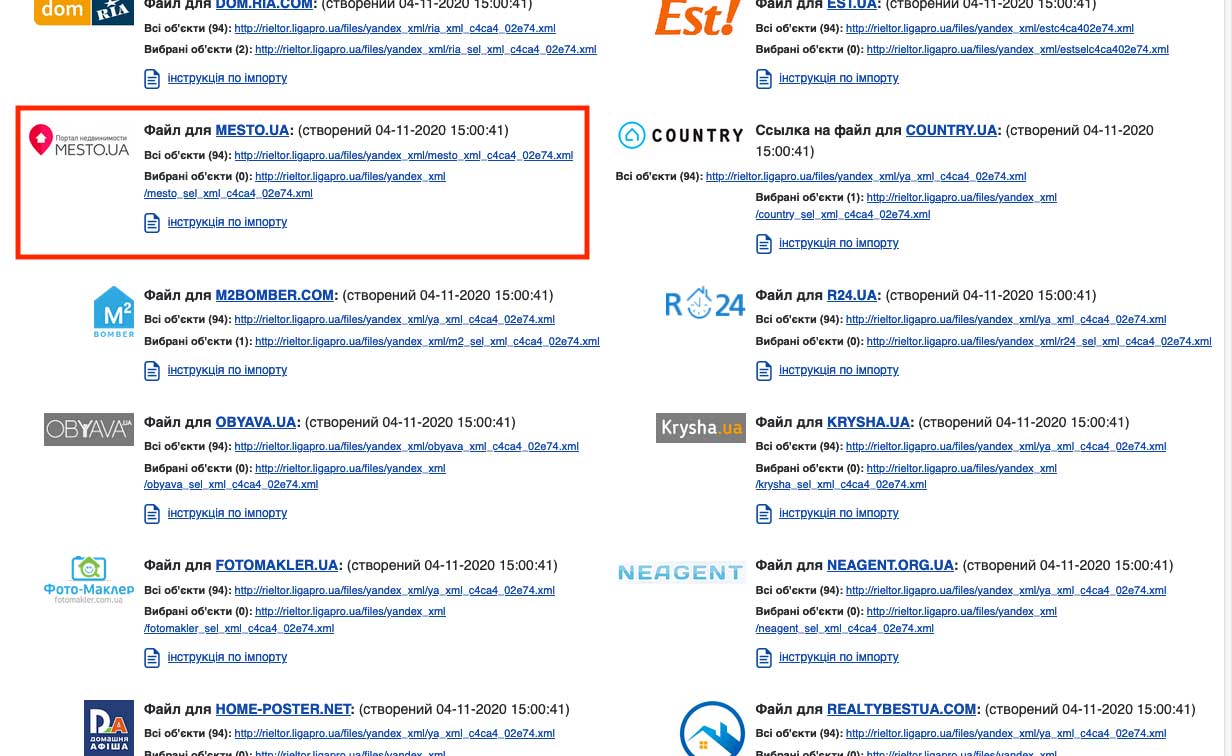
Рис. 732
Для доступу до МЛС LigaPro необхідно виконати налаштування свого персонального аккаунта.
Вимоги до повнорозмірних фотографій
Для доступу до МЛС LigaPro необхідно заповнити свою персональну анкету згідно з вимогами системи. Зайдіть в свою персональну анкету - пункт «Управління- Моя анкета» (Рис. 733). Якщо Ви не головний адміністратор, у Вас може не бути доступу до цього пункту, тоді Вам необхідно звернутися до свого головного адміністратора з проханням активації цього пункту меню.

Рис. 733
На сторінці (Рис. 734), необхідно вказати: ПІБ, E-mail, телефони і додати фотографію.

Рис. 734
Після цього перейдіть в пункт «Управління- Мої дані для МЛС» (Рис. 735). Якщо Ви не головний адміністратор, у Вас може не бути доступу до цього пункту, тоді Вам необхідно звернутися до свого головного адміністратора з проханням активації цього пункту меню.

Рис. 735
На сторінці (Рис. 736) необхідно заповнити наступну інформацію: рік початку роботи, рубрику роботи, спеціалізацію, регіон роботи. Також, за бажанням, Ви можете додатково активувати такі параметри як: публікація Вашої анкети на порталі listing.com.ua, публікація відгуків про Вас на порталі listing.com.ua і включити відображення списку об'єктів, які були Вами реалізовані. Також, при бажанні, Ви можете додати додаткову інформацію про Вас на порталі listing.com.ua.

Рис. 736
Після того, як ви вказали усі обов'язкові поля, Ваша анкета готова для публікації на порталі listing.com.ua і МЛС LigaPro.
Доступ до МЛС LigaPro
Існує кілька варіантів активації доступу до МЛС LigaPro:
1. По закінченню 2 місяців після реєстрації і роботи в системі кожен користувач може відправити запит до служби технічної підтримки сайту s@ligapro.ua з проханням активувати його обліковий запис в МЛС.
2. Якщо Ви є членом АСНУ або ССНУ - необхідно вказати номер сертифікату організації в своїй анкеті і після цього відправити запит до служби технічної підтримки сайту s@ligapro.ua з проханням активувати обліковий запис в МЛС.
3. Для отримання доступу в МЛС можна звернутися до будь-якого користувача LigaPro (який вже має доступ до МЛС) з проханням відправити запит на активацію Вашого облікового запису. Користувачеві необхідно відправити запит до служби технічної підтримки сайту s@ligapro.ua з проханням активувати Ваш обліковий запис в МЛС, вказавши в тексті листа Ваш ID.
Звертаємо Вашу увагу, що активація Користувача в МЛС виконується протягом 3 робочих днів з моменту отримання листа з запитом на активацію.
Також, звертаємо Вашу увагу, що адміністрація має право відмовити користувачеві в доступі до МЛС LigaPro і порталу listing.com.ua без пояснення причин.
Доступ до МЛС LigaPro в рамках облікового запису на кілька користувачів
Якщо Ви працюєте в акаунті, де є кілька користувачів, то для отримання доступу до МЛС LigaPro адміністратору Вашого облікового запису необхідно активувати Ваш обліковий запис в МЛС LigaPro. Для цього адміністратору потрібно зайти в пункт 'Управління - Користувачі' (Рис. 737).

Рис. 737
На сторінці, потрібно вибрати необхідного користувача і перейти в редагування даних. (Рис. 738).

Рис. 738
На сторінці, що відкрилась перейдіть на вкладку «Дані для МЛС» і встановіть галочку напроти пункту «Доступ до МЛС» (Рис. 739). Після цього даному користувачеві буде дозволений доступ до МЛС LigaPro.

Рис. 739
Вивантаження об'єкта в МЛС LigaPro
Для вивантаження об'єкта в МЛС LigaPro необхідно зайти в редагування об'єкта (Рис. 740, Рис. 741).

Рис. 740

Рис. 741
На сторінці, обрати вкладку «Об'єкт в МЛС» (Рис. 742).

Рис. 742
На сторінці, необхідно вказати точне місце розташування згідно МЛС, вказати комісію партнеру, прикріпити копію ексклюзивного договору, вказати дату підписання ексклюзивного договору і дату завершення дії ексклюзивного договору. Також Ви можете додатково вказати дні показу об'єкта і дати відкритих дверей, вказати додатковий опис для ріелторів і особливості об'єкта (наприклад, стан документів).
Звертаємо Вашу увагу, що в системі існують також обов'язкові поля такі як: ціна, номер будинку, площа. Обов'язкові поля можуть відрізнятися в залежності від рубрики та категорії.
Після того, як Ви все заповнили - поставте галочку 'Показувати в списку МЛС» і натисніть кнопку «Зберегти зміни» (Рис. 743). Тепер Ваш об'єкт буде відображатися в МЛС LigaPro.

Рис. 743
При бажанні Ви можете також опублікувати Ваш об'єкт на порталі «Listing.com.ua».
Термін публікації і оновлення актуальності об'єкта в МЛС LigaPro
Всі об'єкти в МЛС LigaPro публікуються терміном на 7 днів. Після цього, якщо в об'єкті не була підтверджена актуальність, об'єкт автоматично знімається з публікації в МЛС LigaPro. Щоб знову опублікувати об'єкт в МЛС LigaPro - необхідно зайти в редагування об'єкта (Рис. 744, Рис. 745).

Рис. 744

Рис. 745
На сторінці, перейдіть на вкладку «Об'єкт в МЛС» (Рис. 746).

Рис. 746
На сторінці натисніть на кнопку «Підтвердити актуальність» (Рис. 747) і після цього натисніть «Зберегти зміни». Тепер об'єкт знову буде відображатися в МЛС LigaPro.

Рис. 747
Звертаємо Вашу увагу, що Ви можете оновлювати дату актуальності в будь-який момент, для цього немає необхідності чекати 7 днів - у Вас є можливість актуалізувати об'єкт кожен день.
Зняття об'єкта з МЛС LigaPro
Щоб зняти об'єкт з МЛС LigaPro, зайдіть в редагування об'єкту (Рис. 748, Рис. 749).

Рис. 748

Рис. 749
На сторінці, що відкрилась виберіть вкладку «Об'єкт в МЛС» (Рис. 750).

Рис. 750
Приберіть галочку біля пункту «Показувати в списку МЛС» (Рис. 751). Після цього у Вас з'явиться вікно з проханням вказати причину зняття об'єкту з МЛС LigaPro (Рис. 752).

Рис. 751

Рис. 752
Існує 3 причини зняття об'єкту з МЛС LigaPro:
- об'єкт реалізований - якщо Ви реалізували даний об'єкт, то виберіть цей пункт. Додатково система запропонує Вам вказати суму реальної угоди і, якщо потрібно, залишити коментар (Рис. 753). Ці дані потрапляють в базу реалізованих об'єктів, в якій будь-який користувач системи МЛС LigaPro зможе подивитися статистику цін на об'єкти і реальну статистику по реалізації об'єктів. Звертаємо Вашу увагу, що інформація про Вас, про власника або будь-яка інша інформація, яка може Вас ідентифікувати не буде відображатися. Відображається лише розташування об'єкта, початкова вартість та ціна реалізації;

Рис. 753
- реалізація тимчасово призупинена - якщо даний об'єкт тимчасово знято з реалізації - виберіть даний пункт. Звертаємо Вашу увагу, що після зняття об'єкта з МЛС LigaPro його повторна публікація можлива тільки через 7 днів після зняття об'єкта;
- об'єкт знято з реалізації - якщо даний об'єкт знято з реалізації -виберіть цей пункт.
Обмеження доступу до МЛС LigaPro
У разі недотримання правил роботи в МЛС LigaPro існує кілька обмежень на доступ.
При першому порушенні Ви отримуєте повідомлення від LigaPro c попередженням. При другому порушенні доступ в МЛС LigaPro буде заблокований на 7 днів і при цьому всі оголошення з МЛС LigaPro будуть зняті. Якщо протягом місяця буде ще одне порушення правил - доступ до МЛС LigaPro блокується на 1 місяць. У всіх випадках обмеження Ви отримуєте на пошту повідомлення про причини обмеження.
Також кожен користувач МЛС LigaPro має можливість поскаржитися на розміщене оголошення. Для цього треба зайти в МЛС LigaPro і обрати той об'єкт по якому Ви хочете залишити скаргу (Рис. 754).

Рис. 754
На сторінці, біля потрібного оголошення знайдіть іконку зі знаком оклику (Рис. 755).

Рис. 755
Натисніть на неї і відкриється діалогове вікно з можливістю залишити коментар (вказати причину скарги) (Рис. 756).

Рис. 756
Також Ви можете зайти в докладний перегляд об'єкта і на сторінці знайти кнопку «Поскаржитися на об'єкт» (Рис. 757).

Рис. 757
Звертаємо Вашу увагу, що, якщо число скарг перевищуватиме 2 - об'єкт буде знятий з публікації. Скарги враховуються тільки з різних акаунтів.
Основні правила, за порушення яких об'єкт знімається з МЛС LigaPro:
- невірна інформація по об'єкту (опис не відповідає дійсності, ціна або фото не відповідає опублікованому об'єкту);
-Немає ексклюзивних прав на реалізацію об'єкта;
-По даному об'єкту вже підписаний ексклюзив з іншим ріелтором і публікація не була узгоджена з цим ріелтором;
-Вказати невірну суму комісії партнеру
Персональні примітки по об'єктах в МЛС LigaPro
До всіх об'єктів в МЛС LigaPro кожен користувач може залишати свої персональні примітки. Для цього треба зайти в МЛС LigaPro і біля об'єкту знайти іконку примітки (Рис. 758).

Рис. 758
Після цього відкриється діалогове вікно для додавання примітки (Рис. 759).

Рис. 759
Також Ви можете додавати примітки зі сторінки детального перегляду (Рис. 760).

Рис. 760
Для зручності роботи з нотатками Ви завжди можете в фільтрі по об'єктам, вибрати тільки ті об'єкти, по яким є Ваші примітки (Рис. 761).

Рис. 761
Також, якщо у об'єкта є примітка, іконка примітки змінюється. (Рис. 762).

Рис. 762
Коментарі до об'єктів в МЛС LigaPro
Існує можливість коментарів об'єктів МЛС в рамках одного аккаунту. Наприклад, Ви можете залишити коментар до об'єкту в МЛС, і всі користувачі в рамках Вашого облікового запису зможуть бачити даний коментар (Рис. 763).

Рис. 763
Щоб додати коментар до об'єкта - увійдіть в перегляд потрібного об'єкту (Рис. 764).

Рис. 764
У детальному перегляді натисніть кнопку додати коментар. Після цього з'явиться вікно додавання коментарів, де Ви можете ввести коментар і натиснути кнопку «додати» (Рис. 765).

Рис. 765
Також Ви можете додати коментар на сторінці детального перегляду об'єкта в МЛС (Рис. 766).

Рис. 766
Навчальне відео по розділу: тут